WPS文档怎么插入视频 WPS文档中插入视频的方法
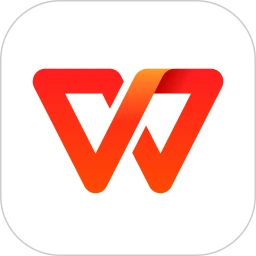
wps 下载免费完整版
- 类型:主题美化
- 大小:601.24M
- 语言:简体中文
- 评分:
WPS文档怎么插入视频?WPS是一款移动办公软件,它涵盖了文档编辑、演示文稿、数据表格等多种功能,用户使用软件的时候还可以免费使用很多模版,不管是办公还是学习,各种各样的模版任意选择,一键智能排版就能解决很多编辑问题,非常好用。文字、图片、图表轻轻松松就能做好,可能有些用户在办公时做好了Word,还想往里面插入视频,不知道该如何操作,没关系,下面小编就给大家介绍一下WPS文档中插入视频的方法。感兴趣的小伙伴可以前往万网查看更多内容。

WPS文档中插入视频的方法
方法一:使用插入对象功能。这种方法可以让您将视频文件作为一个附件插入到文档中,但是需要双击才能打开和播放视频。具体步骤如下:
打开或新建一个WPS文档,选择要插入视频的位置。
点击【插入】选项卡上的【对象】按钮,然后选择【由文件创建】选项。
在弹出的对话框中,浏览并选择您想要插入的视频文件,然后点击【打开】按钮。
这样,您就可以在文档中看到一个视频文件名称及图标,单击它就可以播放视频了。
如果您想对视频进行一些设置和编辑,您可以点击视频图标后,在出现的工具栏中选择相应的功能。
方法二:使用插入媒体功能。这种方法可以让您将视频文件直接嵌入到文档中,而且可以在文档中直接播放视频。具体步骤如下:
打开或新建一个WPS文档,选择要插入视频的位置。
点击【插入】选项卡上的【媒体】按钮,然后选择【视频】选项。
在弹出的对话框中,浏览并选择您想要插入的视频文件,然后点击【打开】按钮。
这样,您就可以在文档中看到一个视频画面,单击它就可以播放视频了。
如果您想对视频进行一些设置和编辑,您可以点击视频画面后,在出现的工具栏中选择相应的功能。


















